1. Offenlegung des Speicherorts, an dem CF-Screenshots gespeichert sind

Screenshots von CF-Spielen werden standardmäßig an einem bestimmten Ort auf Ihrem Gerät gespeichert, in einem vom System automatisch erstellten Ordner. Diese wertvollen Bilder sind archiviert unter:
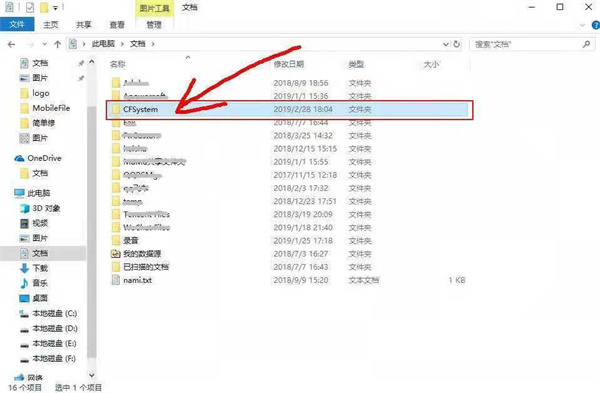
1. Öffnen Sie den Datei-Explorer Ihres Geräts.
2. Navigieren Sie zum Verzeichnis „Dokumente“ oder „Eigene Dateien“ .
3. Suchen Sie den Ordner mit dem Namen CFSystem und geben Sie ihn ein (oder geben Sie direkt den Namen der gesuchten Datei ein).
2. Screenshots anzeigen und verwalten
• Screenshots ansehen : Im CFSystem-Ordner sehen Sie eine Reihe von Highlights aus Ihrer Zeit im Spiel.
• Saubere Lagerung :
- Wenn Sie nicht alle Screenshots benötigen, können Sie den gesamten Ordner löschen. Beachten Sie jedoch, dass die Screenshots auch nach dem nächsten Spiel weiterhin automatisch hier gespeichert werden.
- Um ein einzelnes Bild zu löschen, gehen Sie einfach wie folgt vor:
- Klicken Sie mit der rechten Maustaste auf das Bild und wählen Sie Löschen .
- Oder verwenden Sie die Tastenkombination Strg + D.
3. Vorsichtsmaßnahmen
• Achten Sie beim Bereinigen darauf, wichtige Screenshots zu sichern, um ein versehentliches Löschen zu verhindern.
• Wenn Sie die Ordner aufgeräumt halten, können Sie die gewünschten Screenshots in Zukunft schneller finden.
Mit den oben genannten Schritten können Sie ganz einfach Screenshots in CF-Spielen finden und verwalten. Wenn Sie Fragen zu anderen Spieleinstellungen oder Funktionen haben, wenden Sie sich bitte an uns!